Anda dapat menyesuaikan penampilan dan perilaku Windows dalam mode layar penuh.
Untuk membuka pengaturan modus layar penuh:
Memilih mode layar penuh
Secara default, saat Anda mengalihkan Windows ke mode layar penuh, mode layar penuh asli OS X diaktifkan. Ini berarti bahwa Windows ditempatkan di area Spaces-nya sendiri, dan saat Anda mengarahkan kursor ke atas atau bawah layar, OS Bilah menu X atau Dock muncul masing-masing.
Jika Anda ingin menonaktifkan tampilan bilah menu dan Dock (misalnya saat bermain game atau saat bekerja dengan Aplikasi Windows dalam mode layar penuh), hapus centang Gunakan Mode Layar Penuh Mac OS X. Dalam hal ini, Windows akan berjalan dalam mode layar penuh Parallels. Dalam mode ini, Windows tidak memiliki panel Spaces terpisah, dan bilah menu OS X serta Dock tidak muncul saat Anda mengarahkan kursor ke atas atau bawah layar.
Memilih tindakan untuk sudut layar
Sudut layar aktif Parallels memungkinkan Anda keluar dari mode layar penuh dan menampilkan bilah menu Mac OS X dan Dock.
Saat Windows berjalan dalam mode Parallels Full Screen, sudut aktif layar Parallels diaktifkan secara otomatis. Jika Anda lebih menyukai mode layar penuh asli OS X, namun ingin menggunakan sudut layar aktif Parallels daripada fitur setara OS X, pilih opsi Sudut layar aktif.
Untuk menetapkan tindakan ke sudut layar, pilih opsi yang sesuai dari daftar drop-down yang sesuai:
- : Gerakkan kursor ke salah satu sudut (sudut harus melengkung) dan pilih salah satu opsi Keluar dari mode layar penuh akan mengalihkan VM ke mode Window.
- Tampilkan bilah menu. Saat Anda mengarahkan kursor ke sudut, bilah menu Mac OS X muncul.
- Tampilkan Dermaga: Saat Anda mengarahkan kursor ke sudut, panel Dock akan muncul.
Catatan. Jika Anda menggunakan Mac OS X Snow Leopard dan Anda sudah menetapkan tindakan pada sudut layar di OS tersebut, pengaturan ini akan berlaku pada sudut aktif layar dalam mode layar penuh. Untuk mencegah hal ini terjadi, Anda perlu menonaktifkan hot corner di Mac OS X. Selengkapnya informasi rinci lihat Bantuan Mac OS X.
Menskalakan jendela mesin virtual
Menggunakan menu Penskalaan Anda dapat memilih metodenya tampilan jendela saat bekerja dalam mode layar penuh:
- Mati Jika Anda menginstal Parallels Tools dan Parallels Tools tidak diinstal, resolusi Windows tidak akan berubah. Jika lebih kecil dari Mac, Windows akan muncul dengan latar belakang hitam. Jika lebih, scroll bar akan muncul di jendela Windows.
- Secara otomatis. Jika Anda menginstal Parallels Tools, resolusi Windows akan sama dengan resolusi Mac. Jika Parallels Tools tidak diinstal, resolusi Windows tidak akan berubah. Jika lebih kecil dari Mac, Windows akan muncul dengan latar belakang hitam. Jika lebih maka Windows akan ditampilkan secara lengkap dan tanpa scroll bar.
- Pertahankan proporsi: Terlepas dari kehadiran Parallels Tools, resolusi Windows tidak akan berubah. Jika lebih kecil dari Mac, Windows akan muncul dengan latar belakang hitam. Jika lebih maka Windows akan ditampilkan secara lengkap dan tanpa scroll bar.
- Menggeliat: Terlepas dari kehadiran Parallels Tools, resolusi Windows tidak akan berubah, tapi jendela jendela akan diregangkan untuk memenuhi seluruh layar.
Menyesuaikan gambar di beberapa monitor
Jika monitor kedua tersambung ke komputer Mac Anda, maka secara default saat Anda mengaktifkan layar penuh Modus jendela muncul di monitor utama dan Mac OS X di monitor sekunder.

Anda dapat memilih di monitor mana Anda ingin menampilkan Windows dengan memindahkan jendelanya ke monitor yang diinginkan dan mengklik ikon Layar Penuh.
Agar Windows muncul di semua monitor yang terhubung, pilih opsi Gunakan semua monitor.

Cara Mengizinkan Windows Mengubah Tampilan Gamma
Jika Anda menggunakan Windows untuk bermain video game, Windows mungkin perlu mengubah sementara pengaturan gamma tampilan Mac Anda agar dapat menampilkan berbagai efek visual dengan benar. Untuk mengizinkan Windows mengubah pengaturan gamma, pilih Izinkan Windows mengubah gamma tampilan.
Catatan. Untuk mencegah perubahan pengaturan layar penuh, klik ikon kunci di bagian bawah jendela. Setelah ini, Anda perlu menentukan kata sandi administrator untuk melakukan perubahan.
ruang operasi sistem jendela- struktur multi-komponen yang kompleks, semua opsinya tidak diketahui oleh semua pengguna PC dan laptop “tingkat lanjut”. Ini semua adalah jenis telur Paskah, lelucon dari pencipta dan, tentu saja, hotkey. Yang terakhir mungkin yang paling berguna dan paling misterius. Bahkan programmer tidak mengetahui semua shortcut keyboard yang dapat digunakan untuk mengontrol keseluruhan sistem operasi tanpa menggunakan mouse. Namun, untuk mempelajari semua kombinasinya, Anda perlu berlatih lebih dari satu bulan, karena jumlahnya banyak. Perlu segera dicatat bahwa ini adalah tugas yang panjang dan sulit. Tidak semua orang memiliki kesabaran untuk mempelajari semua kuncinya. Oleh karena itu o kemungkinan tersembunyi Sistem operasi ini dikenal oleh kalangan yang sangat terbatas dan paling gigih.
Kami akan mempertimbangkan yang paling banyak kombinasi yang berguna kunci yang dapat berguna dalam pekerjaan sehari-hari. Setelah mempelajarinya, Anda akan mampu memukau bahkan programmer “berpengalaman” dengan kecepatan kerja Anda.
Mengapa Anda perlu mengetahui hal ini?
Pertama-tama, Anda membutuhkannya sendiri. Pengetahuan ini akan memperluas wawasan Anda dan membantu Anda bekerja di depan komputer lebih cepat dan produktif. Lagi pula, banyak kombinasi tombol mengarah ke fungsi yang sangat tersembunyi di kedalaman Panel Kontrol. Mencarinya dan mengklik mouse membutuhkan waktu lebih lama daripada menahan beberapa tombol. Omong-omong, ada juga tombol mode layar penuh di Windows. Dan kami akan membicarakannya, karena masalah ini sangat menarik bagi banyak pengguna. Dalam waktu kurang dari sebulan Anda akan merasakan bahwa mengendalikan PC atau laptop menggunakan hot key jauh lebih nyaman dibandingkan menggunakan mouse. Inilah sebabnya mengapa Anda perlu mengetahui kombinasinya.
Pendapat "ahli" tentang hot key
Banyak "ahli" komputer dan pemrogram semu yang menyangkal keefektifan metode pengelolaan sistem operasi ini. Tapi ini hanya karena mereka sangat takut untuk mengakui ketidakmampuan mereka dalam hal ini. Namun, siapapun yang secara profesional mengolah foto di dalamnya program Adobe Photoshop tidak akan meremehkan efektivitas pintasan keyboard, karena dapat meningkatkan produktivitas dan mempercepat pekerjaan.

Jangan lupakan mereka yang menyukai game. Bagi mereka, bermain dalam mode berjendela adalah siksaan murni. Oleh karena itu, sangat penting bagi mereka untuk mempelajari kombinasi tombol yang memungkinkan mereka mengaktifkan mode layar penuh dalam game tanpa kerepotan yang tidak perlu. Namun, sebagian besar pengguna tingkat lanjut mengabaikan hotkey sistem operasi dan program, menganggapnya sebagai tambahan yang tidak berguna. Mereka pada dasarnya salah. Penting untuk mempelajarinya. Dan inilah yang akan kami lakukan sekarang.
Tombol layar penuh di berbagai aplikasi
Setiap program memiliki tombol pintasnya sendiri. Termasuk shortcut keyboard untuk masuk ke mode layar penuh. Tentu saja, beberapa program tidak mendukung mode ini. Misalnya, utilitas seperti Microsoft Office. Mereka tidak membutuhkan rezim ini. Di Daum PotPlayer, tombol mode layar penuh adalah Enter. DI DALAM peramban Mozilla Firefox - Tombol Alt plus F12. Namun tidak semua aplikasi memiliki parameter serupa. Oleh karena itu, Anda harus mempelajari dokumentasi untuk program tertentu. Mereka akan menunjukkan cara membuat mode layar penuh menggunakan tombol.

Perlu dicatat bahwa dalam beberapa program Anda dapat menetapkan sendiri kombinasi yang diinginkan untuk tindakan tertentu. Utilitas tersebut termasuk pemutar audio dan video, editor grafis, manajer file, khusus dan video dan beberapa produk lainnya. Ini cukup nyaman. Oleh karena itu, pengembang memberikan kesempatan ini kepada pengguna. Untuk itu kehormatan dan pujian diberikan kepada mereka.
Mode layar penuh dalam game
Di sini, tombol pintas tidak akan membantu Anda mengatur mode layar penuh. Anda harus pergi ke pengaturan grafis dan mencentang kotak yang sesuai di sana. Di sinilah segalanya menjadi sedikit rumit, karena pengaturan ini berada di tempat berbeda di game berbeda. Jadi, Anda hanya perlu mencari di sini. Namun, sebagian besar permainan memiliki terjemahan bahasa Rusia yang cukup memadai, jadi seharusnya tidak ada masalah dengan hal ini. Namun, beberapa pengguna pemula bahkan tidak dapat mengatasi tugas ini. Maka Anda harus mencoba memperluas jendela permainan ke layar penuh. Cukup untuk pertama kalinya. Bagaimana cara beralih ke mode layar penuh? Pintasan keyboard Alt plus F2 akan memperluas jendela ke layar penuh. Tapi ini bukan mode layar penuh 100%.

Mode Layar Penuh di Photoshop
Produk perangkat lunak ini ditujukan untuk pemrosesan profesional foto, memiliki banyak fitur menarik. Termasuk mode layar penuh. Tombol di Windows 8 (dan OS lainnya) adalah Shift plus F. Ini akan memperluas program menjadi layar penuh dengan bilah menu di mana alat-alat yang diperlukan akan ditempatkan. Namun, kemampuan produk perangkat lunak ini dalam mode ini sangat terbatas. Untuk keluar dari mode layar penuh, cukup tekan tombol Esc. Secara umum, artikel terpisah dapat ditulis tentang pintasan keyboard di Photoshop. Tapi ini bukan bagian dari rencana kami sekarang.

Saat bekerja di Photoshop, Anda tidak bisa hidup tanpa tombol pintas. Semua profesional yang bekerja di bidang ini mengetahui hal ini dengan sangat baik. Pintasan keyboard secara signifikan meningkatkan produktivitas. Memang, lebih mudah menekan kombinasi Ctrl-Alt-Z untuk mengembalikan perubahan yang dilakukan daripada mencari alat “Kembali”. Kombinasi lain juga efektif. Meskipun mereka yang telah mempelajari secara khusus teknik bekerja di Photoshop sudah sangat menyadari sifat-sifat indah dari hot key.
Mode layar penuh di browser Google Chrome
Browser internet ini dianggap salah satu yang terbaik dalam hal kecepatan dan kinerja. Jutaan orang menggunakannya. Oleh karena itu, tidak mengherankan jika banyaknya permintaan tentang topik cara membuat mode layar penuh menggunakan tombol di Chrome. Orang bisa dimengerti. Terus-menerus menelusuri pengaturan browser hanya untuk mengganti tampilan sungguh menyusahkan. Jadi, untuk memperluas Chrome ke layar penuh, cukup tekan tombol F11. Kemudian browser akan muncul di hadapan Anda dengan segala kemegahannya. Untuk keluar dari mode layar penuh, Anda perlu menekan tombol yang sama lagi. Maka jendela browser akan kembali seperti semula.
![]()
Secara umum, Chrome memiliki banyak sekali hotkey. Hanya saja tidak semua orang mengetahuinya. Misalnya, Anda dapat membuka halaman sebelumnya menggunakan tombol Backspace. Untuk mengaktifkan add-on tertentu, Anda perlu mengklik Kunci alternatif dan beberapa nomor. Penambahan apa pun akan dimulai. Hal utama adalah mengingat nomor berapa semuanya. Dan sebagainya. Tombol pintas mengeluarkan potensi penuh dari browser Internet ini. Jadi, sangat layak untuk mempelajarinya.
Bagaimana jika saya punya laptop?
Mungkin ada beberapa nuansa di sini, karena keyboard laptop memiliki keistimewaan tombol fungsi, yang mencakup tombol pintas yang disediakan oleh pabrikan. Oleh karena itu, kombinasi tombol untuk laptop mungkin berbeda dengan yang digunakan komputer pribadi. Namun, pintasan keyboard untuk laptop dapat ditentukan dengan mata. Faktanya, setiap tombol fungsional memiliki tulisan atau gambar dengan warna yang berbeda dari warna utama. Artinya, gambar menunjukkan apa yang akan terjadi jika Anda menekan tombol ini bersamaan dengan tombol fungsi.

Jadi, laptop terlihat jauh lebih nyaman dalam hal ini, karena mereka sudah memiliki sistem hotkey sendiri. Pengguna hanya perlu mempelajari keyboard perangkat dengan cermat dan berlatih sedikit. Setelah itu, mengendalikan laptop menggunakan hot key akan terasa semudah menggunakan mouse. Anda hanya perlu memastikan bahwa perintah ini tidak bertentangan dengan pintasan keyboard standar di Windows. Jika tidak, tidak ada satu perintah pun (baik “laptop” maupun “sistem”) yang akan berfungsi.
Kesimpulan
Jadi, kami memahami tombol mode layar penuh mana yang ada di dalamnya sistem operasi"Windows" dan berbagai produk perangkat lunak. Jika semuanya kurang lebih jelas dengan sistem dan setidaknya ada stabilitas, maka dengan utilitas semuanya tidak sesederhana itu. Setiap program memiliki serangkaian hotkey sendiri. Oleh karena itu, kombinasi tombol yang mengaktifkan mode layar penuh bisa sangat berbeda. Hanya ada satu jalan keluar: pelajari dokumentasi yang disertakan produk perangkat lunak. Anda tentu saja dapat mencoba “metode penusukan ilmiah”, tetapi tidak ada hasil yang baik. Jadi siapkan literatur dan kesabaran yang diperlukan.
Microsoft Edge adalah browser default di Windows 10. Ini adalah aplikasi universal (UWP), mendukung ekstensi, memiliki mesin rendering yang cepat dan disederhanakan antarmuka pengguna. Salah satu fitur baru browser ini adalah mode layar penuh, yang dapat Anda gunakan secara bergantian tombol pintas atau menggunakan perintah menu khusus. Mari kita lihat bagaimana hal ini dapat dilakukan.
Edge telah menerima banyak perubahan sejak itu isu terbaru OS Windows 10, browser sekarang dapat bekerja dengan ekstensi, ada dukungan untuk EPUB, tampilan PDF bawaan, kemampuan untuk mengekspor favorit dan kata sandi, dan juga memiliki sejumlah lainnya fungsi yang berguna. Fitur baru yang sangat kurang, muncul di Fall Creators Update, memungkinkan pengguna untuk beralih ke mode layar penuh dengan satu penekanan tombol.
Browser arus utama seperti Firefox, Opera atau Google Chrome juga dapat beralih ke mode layar penuh dengan menekan tombol F11.
Bahkan Penjelajah Windows 10 dapat masuk ke mode penuh ketika menekan F11.
Untuk mengaktifkan mode layar penuh di Edge, luncurkan browser Anda dan buka halaman mana pun dan tekan F11 untuk mengaktifkan mode layar penuh.
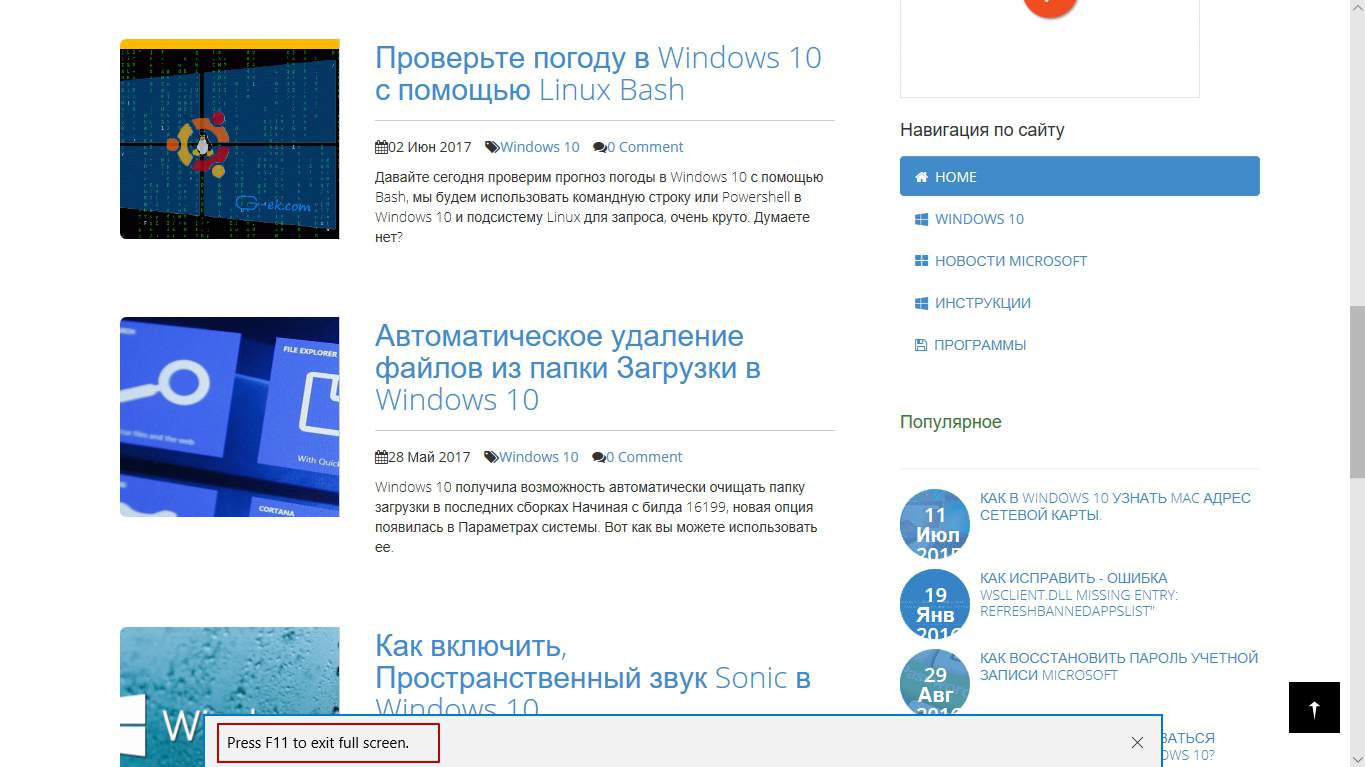
Anda juga dapat melakukan ini menggunakan menu Edge, klik tombol menu tiga titik di sudut kanan atas jendela browser. Sekarang, klik ikon layar penuh di sebelah tulisan Skala. Ini adalah karakter terakhir dalam baris.

Edge Aktifkan Layar Penuh Windows 10
Untuk kembali ke mode berjendela, Anda dapat menekan tombol F11 lagi untuk beralih antara mode layar penuh dan mode berjendela default.

Cara lainnya, gerakkan penunjuk tetikus Anda ke sudut kanan atas layar. Anda akan melihat tiga tombol, Minimalkan, Layar Penuh dan tombol Tutup. Klik tombol tengah dengan dua panah untuk memulihkan jendela.
